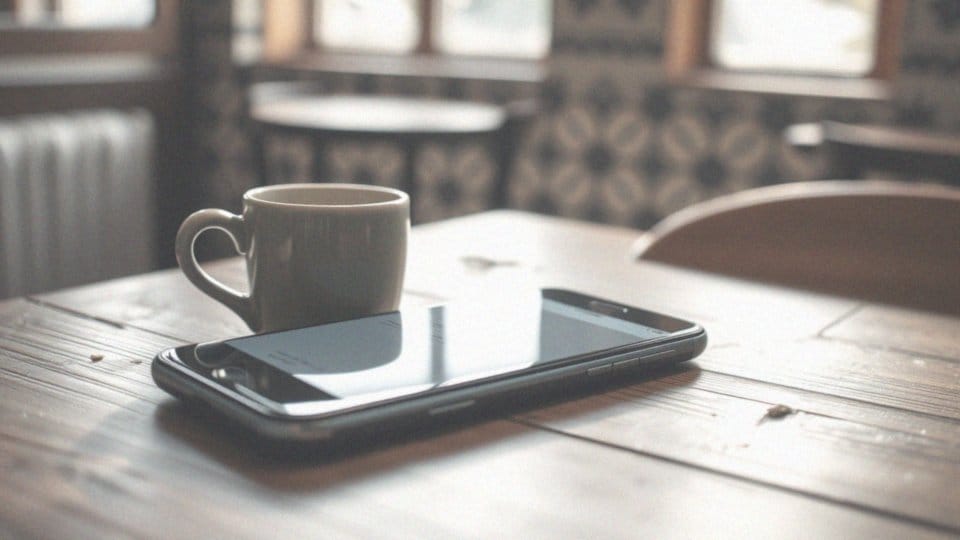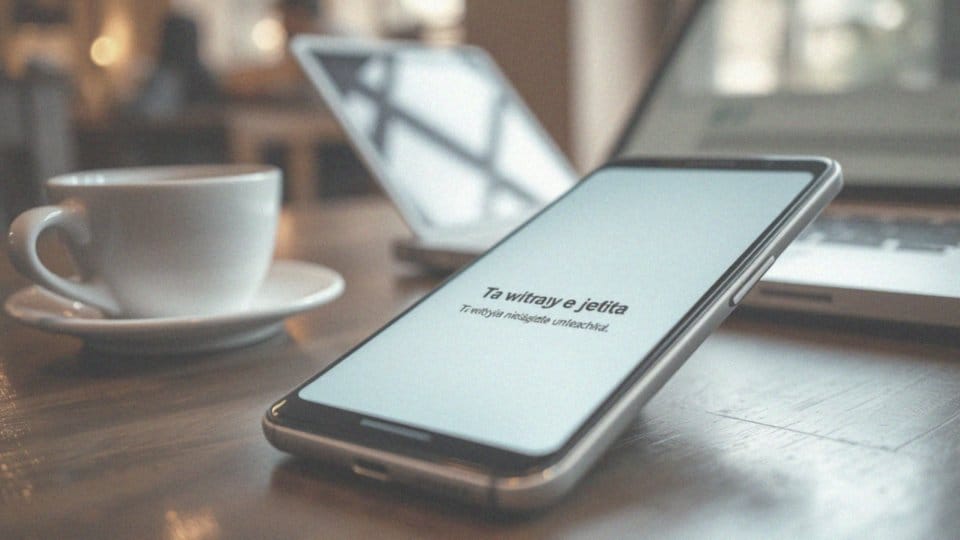Spis treści
Jakie mogą być przyczyny, że Chrome nie otwiera stron?
Przeglądarka Chrome może mieć trudności z otwieraniem stron z różnych przyczyn. Często głównym sprawcą jest brak dostępu do internetu, co może wynikać z:
- uszkodzenia kabla sieciowego,
- problemów z połączeniem Wi-Fi.
Proste zresetowanie routera często rozwiązuje te kwestie. Inna możliwość to błędy w adresie URL, takie jak:
- literówki,
- nieprawidłowe znaki,
- które również mogą uniemożliwić załadowanie strony.
Problemy z serwerem, takie jak awarie lub nadmierne obciążenie, mogą powodować, że strona nie załaduje się prawidłowo. Warto w takim przypadku sprawdzić, czy witryna działa w innych przeglądarkach. Konflikty związane z przeglądarką także mogą przysparzać kłopotów – niektóre rozszerzenia mogą wprowadzać błędy. Co więcej, uszkodzone pliki przeglądarki mogą utrudniać dostęp do różnych stron.
Warto również zwrócić uwagę na działanie oprogramowania antywirusowego oraz zapór sieciowych, które mogą blokować przeglądanie. Osoby korzystające z ograniczonych planów danych mogą zauważyć, że Chrome napotyka trudności w ładowaniu stron. Problemy z DNS, takie jak niewłaściwie skonfigurowane serwery, również mogą wpływać na dostępność witryn, ale ich zmiana często przynosi poprawę.
Na koniec, zatkana pamięć podręczna przeglądarki może prowadzić do wielu problemów. Regularne czyszczenie pamięci Chrome oraz skanowanie komputera w poszukiwaniu niechcianego oprogramowania, jak adware czy malware, może znacznie poprawić jego wydajność. Rozwiązanie tych kwestii z pewnością przyczyni się do lepszego działania przeglądarki.
Jakie typowe problemy mogą powodować, że Chrome nie otwiera stron?
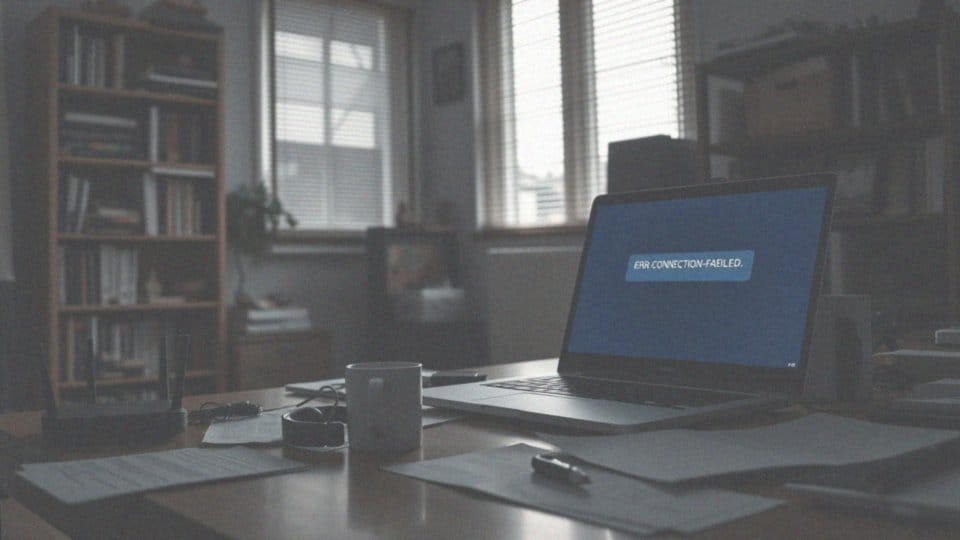
Istnieje wiele typowych problemów, które mogą uniemożliwić otwieranie stron w przeglądarce Chrome. Do najczęstszych należą:
- błędy związane z serwerem proxy, takie jak ERR_PROXY_CONNECTION_FAILED, co zazwyczaj sugeruje niewłaściwą konfigurację połączenia,
- błędy ERR_CONNECTION_RESET,
- błędy ERR_CONNECTION_CLOSED,
- błędy ERR_CONNECTION_FAILED,
- niedobór dostępnej pamięci w urządzeniu, co może skutkować problemami w ładowaniu stron,
- zainstalowane rozszerzenia i aplikacje, które zakłócają normalną pracę przeglądarki,
- złośliwe oprogramowanie, które wpływa na wydajność i bezpieczeństwo przeglądarki,
- problemy z ustawieniami sieci, w tym niewłaściwa konfiguracja DNS,
- zapory sieciowe oraz oprogramowanie antywirusowe, które często blokują dostęp do pewnych stron,
- możliwe problemy z uszkodzonymi plikami cookie,
- konieczność regularnego aktualizowania samego Chrome, ponieważ starsze wersje mogą być narażone na różne techniczne usterki.
Warto praktykować dobre zarządzanie pamięcią oraz pamiętać o aktualizacjach, aby znacznie poprawić działanie przeglądarki i zredukować ryzyko wystąpienia wymienionych trudności.
Jakie są objawy problemów z ładowaniem stron w Chrome?
Problemy z ładowaniem stron w przeglądarce Chrome mogą przybierać różne formy. Użytkownicy często natrafiają na komunikaty błędów, takie jak:
- ERR_NAME_NOT_RESOLVED,
- ERR_CONNECTION_REFUSED,
- które sugerują trudności w nawiązaniu połączenia z serwerem lub wskazują na nieprawidłowy adres URL.
Czasami zdarza się, że przeglądarka przestaje odpowiadać, próbując załadować stronę, co z pewnością frustruje wielu internautów. Kiedy na ekranie pojawia się komunikat „Aw Snap!”, oznacza to, że Chrome napotkał problem podczas wczytywania treści. Dodatkowo, gdy przeglądarka nie reaguje na wprowadzany adres, może to świadczyć o wewnętrznych problemach. Niektórzy użytkownicy mogą także zaobserwować wydłużony czas ładowania, mimo iż ich łączność internetowa jest stabilna.
Problemy z wyświetlaniem stron, takie jak:
- znikające elementy,
- błędy w układzie,
- również podkopują satysfakcję z korzystania z sieci.
W skrajnych przypadkach istnieje ryzyko, że przeglądarka wyłącza się przy próbie otwarcia niektórych witryn, co może wskazywać na poważniejsze trudności. Dlatego ważne jest, aby zbadać te symptomy, aby skutecznie diagnozować i rozwiązywać problemy dot. działania przeglądarki Chrome.
Co to jest błąd kurza twarz w przeglądarce Chrome?
Błąd „kurza twarz”, znany także jako „Aw, Snap!”, to komunikat pojawiający się w przeglądarce Chrome, gdy strona internetowa niespodziewanie się zamyka. Istnieje wiele źródeł tego problemu. Na przykład:
- otwarcie zbyt wielu kart może przeciążyć pamięć Twojego urządzenia,
- kłopoty z pamięcią podręczną przeglądarki,
- uszkodzone wtyczki czy dodatki,
- złośliwe oprogramowanie,
- niekompatybilne aplikacje,
- problemy z hardware’em, takie jak niewystarczająca ilość pamięci RAM,
- niestabilne połączenie internetowe,
- konflikty z siecią VPN.
Aby sobie z tym poradzić, warto podjąć kilka prostych kroków. Możesz spróbować:
- odświeżyć stronę,
- zamknąć niepotrzebne karty,
- wyczyścić pamięć podręczną przeglądarki,
- przeskanować system na obecność złośliwego oprogramowania,
- rozważyć wyłączenie problematycznych wtyczek,
- resetować ustawienia przeglądarki.
Te kroki mogą pomóc przywrócić normalne funkcjonowanie przeglądarki.
Co oznacza komunikat ERR_CONNECTION_RESET_chrome?
Komunikat ERR_CONNECTION_RESET w przeglądarce Chrome wskazuje na przerwanie połączenia z serwerem w trakcie ładowania strony. Takie problemy mogą wynikać z różnych przyczyn związanych z siecią. Często winę ponosi:
- uszkodzenie łącza internetowego,
- błędna konfiguracja serwera proxy,
- blokady ze strony firewalla lub programów antywirusowych.
Osoby korzystające z sieci mogą natknąć się na ten błąd, zwłaszcza gdy serwer jest przeciążony lub chwilowo niedostępny. Aby rozwiązać ten kłopot, warto na początek zweryfikować ustawienia połączenia internetowego. Sprawdź, czy router prawidłowo funkcjonuje oraz czy w lokalnej sieci nie występują jakieś zakłócenia.
Należy również przyjrzeć się konfiguracji serwera proxy; jeśli nie jest on potrzebny, lepiej go wyłączyć. Dobrze jest także dokładnie przeanalizować ustawienia firewalla oraz programów antywirusowych, ponieważ to one często mogą utrudniać dostęp do stron w sieci.
W wielu przypadkach pomocne okazuje się zresetowanie ustawień sieciowych. Ponadto, warto przeprowadzić skanowanie komputera w poszukiwaniu złośliwego oprogramowania, które może zakłócać pracę przeglądarki. Nie bez znaczenia jest również regularna aktualizacja oprogramowania oraz dbałość o prawidłową konfigurację połączenia, co pomoże unikać takich problemów w przyszłości.
Co zrobić, gdy witryny HTTPS nie ładują się w Chrome?
Kiedy strony korzystające z HTTPS nie ładują się w przeglądarce Chrome, istnieje kilka sposobów, aby zdiagnozować i naprawić problem. Na początek warto zweryfikować certyfikaty SSL, ponieważ ich nieprawidłowe działanie może uniemożliwić dostęp do witryn. Użytkownicy mogą to zrobić, sprawdzając szczegóły witryny lub korzystając z narzędzi dla deweloperów, które są dostępne w samej przeglądarce.
Kolejnym krokiem powinno być:
- wyczyszczenie pamięci podręcznej SSL,
- upewnienie się, że data i godzina są skonfigurowane prawidłowo,
- sprawdzenie konfiguracji programu antywirusowego oraz zapory ogniowej,
- przejrzenie ustawień dotyczących filtrowania protokołu HTTPS,
- sprawdzanie konfiguracji protokołów SSL/TLS w zaawansowanych opcjach przeglądarki.
Czasami trudności związane z certyfikatami SSL mogą być spowodowane problemami z zasilaniem baterii BIOS-u, co także warto mieć na uwadze. Należy pamiętać, że błędy w samej przeglądarce mogą również sprawiać kłopoty. Regularne aktualizacje Chrome mogą przyczynić się do usunięcia potencjalnych usterek. Zajmując się tymi kwestiami, można poprawić funkcjonalność przeglądarki przy korzystaniu z witryn HTTPS.
Jak sprawdzić ustawienia sieciowe związane z Chrome?
Aby sprawdzić ustawienia sieciowe w przeglądarce Chrome, warto zacząć od kilku istotnych kwestii:
- sprawdzenie konfiguracji serwera proxy, ponieważ niewłaściwe ustawienia mogą uniemożliwiać otwieranie stron internetowych,
- weryfikacja konfiguracji DNS – upewnij się, że korzystasz z odpowiednich i aktywnych serwerów DNS,
- analiza ustawień zapory sieciowej, aby upewnić się, że Chrome ma odpowiednie uprawnienia do komunikacji z Internetem,
- sprawdzenie działań karty sieciowej – upewnij się, że jest aktywna i poprawnie skonfigurowana,
- rozważenie zresetowania ustawień sieciowych w systemie Windows,
- upewnienie się, że inne aplikacje nie wpływają negatywnie na dostęp do Internetu.
W przypadku problemów rozważ przejście na publiczne serwery, takie jak Google DNS (8.8.8.8 oraz 8.8.4.4). Jeśli pomimo tych działań problemy z siecią wciąż się utrzymują, w razie potrzeby skontaktuj się z dostawcą usług internetowych lub administratorem sieci, aby uzyskać dodatkową pomoc.
Dlaczego brak pamięci wpływa na działanie Chrome?
Niedobór pamięci RAM ma istotny wpływ na wydajność przeglądarki Chrome. Ta aplikacja intensywnie wykorzystuje pamięć, aby przechowywać otwarte karty i rozszerzenia. Gdy dostępnej pamięci jest zbyt mało, Chrome traci na płynności działania, a system zaczyna przenosić część operacji na dysk twardy, traktując go jak pamięć wirtualną. To prowadzi do zauważalnego spowolnienia, zarówno samej przeglądarki, jak i całego systemu.
Użytkownicy mogą się spotkać z zamarzającą przeglądarką lub zobaczyć komunikat „Aw Snap!”, gdy pojawiają się problemy z ładowaniem stron. Ograniczona ilość pamięci znacznie utrudnia komfortowe przeglądanie internetu, co obniża efektywność korzystania z sieci. Dlatego ważne jest regularne monitorowanie stanu pamięci oraz zarządzanie otwartymi kartami i rozszerzeniami, aby poprawić funkcjonowanie przeglądarki.
Rozważenie zakupu dodatkowej pamięci RAM może okazać się korzystne, szczególnie dla osób, które jednocześnie korzystają z wielu aplikacji czy kart. Taka inwestycja z pewnością wpłynie na lepszą płynność działania Chrome.
Jak zarządzać pamięcią przeglądarki Chrome dla lepszej wydajności?
Aby zwiększyć efektywność przeglądarki Chrome oraz lepiej zarządzać pamięcią, warto skorzystać z kilku sprawdzonych metod:
- zamykać nieużywane karty,
- wyłączyć zbędne rozszerzenia,
- regularnie czyścić pamięć podręczną i pliki cookie,
- korzystać z menedżera zadań Chrome,
- regularnie aktualizować przeglądarkę do najnowszej wersji,
- rozważyć wyłączenie akceleracji sprzętowej,
- zainstalować dodatek do zarządzania pamięcią kart, jak np. „The Great Suspender”,
- użyć lekkich motywów przeglądarki.
Wdrażając te praktyki, znacznie poprawisz komfort przeglądania oraz zminimalizujesz ryzyko problemów z ładowaniem stron.
Jakie działania mogą pomóc w przypadku wyłączania się Chrome?

Kiedy przeglądarka Chrome nagle się zamyka, warto rozważyć kilka praktycznych kroków, które mogą pomóc:
- wyłącz ostatnio zainstalowane rozszerzenia,
- przeskanuj komputer pod kątem złośliwego oprogramowania,
- wyczyść pamięć podręczną i pliki cookie,
- resetuj ustawienia przeglądarki do wartości domyślnych,
- korzystaj z najnowszej wersji Chrome,
- monitoruj zużycie pamięci RAM,
- zamykanie niepotrzebnych kart,
- wyłącz akcelerację sprzętową,
- rozważ reinstalację Chrome,
- uruchom przeglądarkę w trybie zgodności,
- przyjrzyj się raportom o awariach.
Te działania mogą pomóc w stabilizacji działania przeglądarki oraz w usunięciu ewentualnych uszkodzeń plików.
Jakie kroki podjąć, aby rozwiązać problem z ładowaniem stron?
Aby skutecznie poradzić sobie z problemami związanymi z ładowaniem stron w przeglądarce Chrome, warto podjąć kilka kluczowych działań:
- sprawdzenie swojego połączenia internetowego,
- upewnienie się, że router działa bez zarzutu oraz że łączność jest stabilna,
- zweryfikowanie adresu URL, aby upewnić się, że nie wystąpiły żadne literówki ani błędy,
- usunięcie pamięci podręcznej oraz plików cookie przeglądarki,
- rozważenie wyłączenia zbędnych rozszerzeń,
- sprawdzenie strony w innej przeglądarce,
- resetowanie ustawień sieciowych,
- sprawdzenie ustawień zapory ogniowej oraz programów antywirusowych,
- przeskanowanie komputera w poszukiwaniu złośliwego oprogramowania,
- regularne aktualizacje przeglądarki.
Te łatwe do wdrożenia kroki mogą znacząco poprawić wydajność przeglądarki Chrome oraz pomóc w rozwiązaniu problemów z ładowaniem stron.
Jakie narzędzia i dodatki mogą być przyczyną problemów z Chrome?
Narzędzia i dodatki mają znaczący wpływ na działanie przeglądarki Chrome. Gdy są źle zaprojektowane lub uszkodzone, mogą powodować różne problemy. Rozszerzenia, zwłaszcza te pobierane z niewiadomych źródeł, mogą powodować konflikty i błędy. Na przykład, podejrzane dodatki potrafią zakłócać ładowanie stron, co prowadzi do ich zacinania się lub wręcz braku dostępu.
Dodatkowo, programy antywirusowe mogą blokować niektóre witryny, mylnie uznając je za zagrożenia. Podobnie, zapory sieciowe, które mają za zadanie chronić przed nieautoryzowanym dostępem, mogą przypadkowo ograniczać ruch do Chrome, co utrudnia jego prawidłowe funkcjonowanie. Zainstalowane wtyczki mogą także okazać się niekompatybilne z nowszymi wersjami przeglądarki, co tylko pogłębia problemy z ładowaniem stron.
Co więcej, zbyt wiele dodatków w systemie obciąża pamięć Chrome, co powoduje spowolnienie jego działania. Aby uniknąć takich sytuacji, warto:
- regularnie przeglądać zainstalowane wtyczki,
- aktualizować wtyczki,
- usuwać nieużywane dodatki,
- skanować system w poszukiwaniu złośliwego oprogramowania.
Dobrą praktyką jest także dbanie o wydajność przeglądarki.
Jak zresetować ustawienia Chrome, aby poprawić działanie przeglądarki?
Aby przywrócić domyślne ustawienia przeglądarki Chrome i poprawić jej funkcjonowanie, wystarczy wykonać kilka prostych kroków. Najpierw uruchom przeglądarkę i kliknij ikonę trzech kropek w górnym prawym rogu, aby otworzyć menu. Dalej wybierz „Ustawienia”, a następnie przewiń w dół do sekcji „Zaawansowane”.
W tej części znajdziesz opcję „Resetowanie i czyszczenie”, gdzie należy kliknąć. Wybierając „Przywróć ustawienia do wartości domyślnych”, musisz potwierdzić swoją decyzję. Warto wiedzieć, że resetowanie spowoduje usunięcie niestandardowych ustawień, takich jak:
- zainstalowane rozszerzenia,
- dokonane zmiany w konfiguracji przeglądarki,
- ale Twoja historia przeglądania, zakładki i zapisane hasła będą zachowane.
Proces ten jest szczególnie przydatny, gdy Chrome nie działa tak, jak powinien, na przykład w wyniku konfliktów ustawień lub niepożądanych zmian związanych z złośliwym oprogramowaniem. Przywracając wartości domyślne, zapewniasz sobie bezpieczne środowisko. Co więcej, regularne czyszczenie danych przeglądania, takich jak pliki cookie i pamięć podręczna, korzystnie wpływa na wydajność. Pamiętaj, aby cyklicznie wykonywać te działania, aby utrzymać Chrome w jak najlepszej kondycji.
Jak odinstalowanie i ponowne zainstalowanie Chrome może pomóc?
Odinstalowanie i ponowne zainstalowanie przeglądarki Chrome to świetny sposób na poprawienie jej wydajności. Taki krok pozwala usunąć wszelkie pliki związane z przeglądarką, w tym:
- uszkodzone pliki konfiguracyjne,
- rozszerzenia,
- inne dane, które mogą zakłócać jej działanie.
Dzięki reinstalacji uzyskujemy „świeżą” wersję przeglądarki, co skutkuje rozwiązaniem wielu problemów związanych z błędami systemowymi, konfliktami z innym oprogramowaniem czy nietrafionymi ustawieniami. Przed przystąpieniem do odinstalowywania Chrome warto skonfigurować synchronizację danych przeglądania z kontem Google. Taki proces pozwoli na odzyskanie niezbędnych informacji, jak:
- zakładki,
- hasła,
- profile użytkownika po ponownej instalacji.
Synchronizacja z kontem Gmail zapewnia długotrwałe przechowywanie tych danych, co może być szczególnie przydatne, gdy korzystamy z wielu urządzeń. Reinstalowanie przeglądarki daje też możliwość pobrania najnowszej wersji. Dzięki temu użytkownicy posiadają dostęp do:
- aktualnych funkcji,
- poprawek zabezpieczeń,
- optymalizacji, które poprawiają ogólną wydajność.
Po reinstalacji często zauważalne są poprawy w prędkości ładowania stron oraz w działaniu przeglądarki w porównaniu do wcześniejszej wersji, która mogła mieć problemy spowodowane nagromadzonymi błędami czy uszkodzonymi plikami. Dlatego w przypadku problemów z działaniem Chrome, odinstalowanie i ponowne zainstalowanie zwykle stanowi trafne rozwiązanie.
Jakie są najlepsze praktyki konserwacji przeglądarki Chrome?
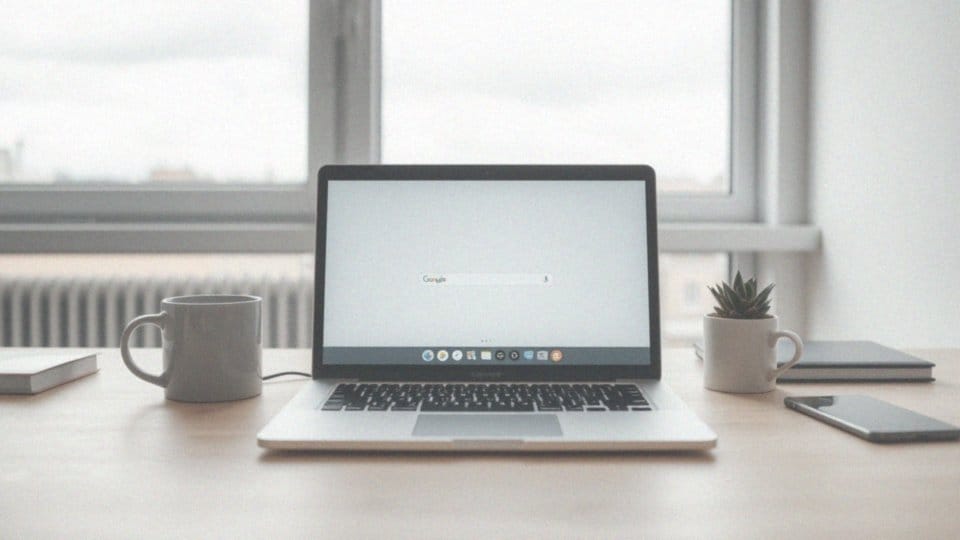
Optymalne praktyki związane z konserwacją przeglądarki Chrome mają na celu zwiększenie jej wydajności oraz stabilności. Kluczowe jest regularne aktualizowanie przeglądarki, ponieważ każda nowa wersja wprowadza istotne poprawki i funkcje, które podnoszą poziom bezpieczeństwa oraz szybkość operacji.
Niezmiernie istotnym krokiem jest także systematyczne czyszczenie pamięci podręcznej i plików cookie. Zgromadzone dane mogą powodować spowolnienie pracy przeglądarki, dlatego warto skorzystać z dostępnych narzędzi czyszczących w ustawieniach Chrome. Dodatkowo, warto ograniczyć liczbę zainstalowanych rozszerzeń. Nieużywane lub konfliktowe dodatki mogą negatywnie wpływać na wydajność przeglądarki, więc ich wyłączenie lub usunięcie może przynieść pozytywne efekty.
Regularne skanowanie urządzenia w poszukiwaniu złośliwego oprogramowania, takiego jak adware czy malware, również przyczynia się do lepszego stanu systemu. Monitorowanie zużycia zasobów przez przeglądarkę jest kolejnym ważnym aspektem. Używając menedżera zadań Chrome, można łatwo zidentyfikować procesy, które obciążają pamięć i procesor, co umożliwia podjęcie działań, na przykład zamknięcie kłopotliwych kart.
Cykliczne restartowanie przeglądarki przyczyni się do poprawy jej wydajności, pozwalając na usunięcie zbędnych procesów działających w tle. W niektórych sytuacjach warto rozważyć resetowanie ustawień przeglądarki do domyślnych, co może pomóc w rozwiązaniu problemów z nawigacją. Dbanie o stan przeglądarki upraszcza codzienne korzystanie z internetu oraz zmniejsza ryzyko wystąpienia trudności z ładowaniem stron w Chrome.